ZoomCam Speech : Une caméra portable, simple et efficace destinée aux déficients visuels et permettant de lire ou écouter des documents en toute mobilité
Un téléagrandisseur Full HD portable et connectable, avec retour vocal, vision de près ou à distance et image à forts contrastes
Livraison estimative: 18/12/2025
Présentation
ZoomCam Speech est une vidéo-loupe professionnelle portable avec retour vocal vous permettant, où que vous soyez, de lire sur un ordinateur, un écran ou une tablette. Elle sera idéale pour agrandir les textes et écouter des journaux et des livres, ou encore pour observer des photos et des objets. Il s’agit d’une solution discrète ressemblant à une lampe de bureau. La ZoomCam Speech est prête à l’emploi, compacte et simple à utiliser. L’image Full HD est particulièrement nette et reposante pour une expérience de lecture optimale. Aucun logiciel propriétaire n'a besoin d'être installé, il suffit de la brancher !
Présentation vidéo de la ZoomCam Speech
Vidéo de présentation de la ZoomCam Speech par Koba Vision
Tuto : Brancher sa ZoomCam Speech sur IPad
Points forts
- Une solution vidéo avec retour vocal, portable et discrète pour un usage au bureau, à l’école ou à la maison.
- Compacte et mobile
- Agrandissement avec des images Full HD nettes et vivantes
- Une synthèse vocale permettant de lire le texte à l'écran sans logiciel supplémentaire
- Prête à l’emploi
- Caméra de lecture et de distance
- Plug & Play sur ordinateur, écran et tablette
Prête à l’emploi
La caméra est opérationnelle en un instant : Raccordez le câble et l’image apparaît dès que vous appuyez sur le bouton. Grâce à la tête de caméra 3D et à la lentille de conversion fixe, vous pouvez immédiatement commencer la lecture. La ZoomCam Speech est conçue pour pouvoir répondre facilement et rapidement aux exigences de votre environnement de travail.
Full HD
La caméra Full HD présente une image très nette avec un contraste élevé. Celle-ci est particulièrement stable et reposante pour une expérience de vision et de lecture optimale, même dans des espaces plus sombres, grâce à l’éclairage LED intégré offrant une lumière supplémentaire. Avec son angle de vision extra large de 23 cm, l’image de la ZoomCam Speech couvre la largeur d'une page.
Retour vocal
La ZoomCam Speech dispose d'une fonction de lecture intégrée qui lit tous les textes affichés sur l'écran de votre téléviseur, moniteur, ordinateur ou tablette. La combinaison de la vidéo-loupe et du retour vocal rend la lecture agréable et reposante. Elle augmente votre vitesse de lecture pour les textes volumineux et complexes et vous apprécierez de lire plus longtemps car vos yeux ne se fatiguent plus. Il suffit de sélectionner le texte sur l'écran et la lecture commence immédiatement. Un rectangle rouge autour du mot suit le texte. Ainsi, vous savez où vous vous trouvez et vous gardez une vue d'ensemble de la page. Grâce aux 32 langues disponibles et au choix de voix masculines ou féminines, vous pouvez adapter la lecture à vos besoins linguistiques et auditifs.
Fonction de lecture intelligente
Grâce à la fonction de lecture intelligente, ZoomCam Speech lit des pages entières sans pauses lorsque vous déplacez le texte sous la caméra. L'appareil reconnaît le nouveau texte, l'intègre et poursuit la lecture. Avec ZoomCam Speech, vous ne perdez pas votre vue d'ensemble. Vous n'avez plus besoin de passer du mode grossissement au mode lecture. L'appareil montre toujours l'image vidéo en temps réel. L'appareil est donc très rapide et la disposition des titres, colonnes et photos est toujours préservée.
Caméra de lecture et de distance
La ZoomCam Speech est équipée d’une caméra de lecture et de distance. Basculer entre lecture et visualisation à distance est simple, grâce aux mouvements en 3 dimensions de la caméra. Le capteur de mouvement mémorise le paramétrage spécifique à la lecture et à la vision à distance. Utilisez le mode lecture pour agrandir les textes des livres et des documents. En mode vision à distance, la ZoomCam Speech vous permet de regarder au tableau, une présentation ou de vous regarder dans le miroir.
ZoomCam Speech : Compacte, portable et discrète
La ZoomCam Speech a l’aspect d’une lampe de bureau et constitue un bel accessoire au sein de votre poste de travail. Grâce à sa conception compacte, vous pouvez aisément la ranger et la réinstaller tout aussi simplement. Vous avez le choix entre une installation compacte à gauche ou à droite, ou vous pouvez opter pour une installation avec la caméra à l’avant, afin de voir une feuille A3 complète. Ses dimensions compactes et son poids léger vous permettent de la glisser facilement dans un sac à dos aux côtés d’un ordinateur ou d’une tablette.
Simplicité
La ZoomCam Speech dispose d’une télécommande sans fil et facile d’utilisation. Outre l’agrandissement, la ZoomCam Speech offre un éventail d’autres possibilités. Les couleurs au contraste élevé, en négatif ou en positif, le réglage de la clarté, le filtrage étendu de l’arrière-plan, l’éclairage à intensité variable et même la ligne de lecture sont autant de paramètres que vous pouvez régler facilement. La ZoomCam Speech mémorise toujours les derniers paramètres, de sorte que vous puissiez immédiatement les retrouver et reprendre votre activité.
Plug & Play
Grâce à l’installation sans souci et sans logiciel, la ZoomCam Speech est prête à l’emploi. Il suffit de la brancher pour l'utiliser immédiatement. Sur votre ordinateur ou votre tablette, combinez-la avec votre propre logiciel d’agrandissement SuperNova ou ZoomText, avec l’option image complète ou écran partagé. Si vous n’avez pas de logiciel d’agrandissement, utilisez un logiciel vidéo standard, tel que Windows Camera ou Quick Camera sur Mac. Sur un écran de télévision ou un moniteur, branchez simplement le câble HDMI fourni et c’est parti !
Caractéristiques techniques
- Autofocus
- Eclairage Led réglable
- Grossissement 2x - 54x (pour un écran 22")
- Full HD (1920 x 1080, 60 fps)
- Modes Lecture et vision à distance
- Affiche en couleurs naturelles + 28 combinaisons de couleurs
- Synthèse vocale intégrée (32 langues)
- Systèmes d'exploitation : Windows, Android, Chrome OS, Mac OS, linux
- Compatible avec ZoomText (version 10.1 ou supérieur), SuperNova (version 15.03 ou supérieur)
- HDMI (connexion écrans)
- USB-C / USB-A (connexion PC)
- USB-C (chargeur)
- Dimensions : 160 x 280 x 90 mm (plié), 270 x 250 x 90 mm (déplié)
- Poids : 1,1 kg
- Housse de transport, Télécommande, chargeur USB, câble HDMI, câble USB-C fournis
- Garantie 2 ans
Téléchargement
FAQ - Questions fréquentes
La Zoomcam propose une caméra Full HD, c'est-à-dire 1080p. La résolution maximale supportée est donc 1920x1080). Si votre écran est ancien, il s'agit peut-être d'un écran HD ready 720p avec une résolution maximale de 1360x720. Dans ce cas, la Zoomcam ne ne fonctionnera pas.
Pour que le son soit diffusé par les haut-parleurs de l'ordinateur, suivez ces étapes :
- Assurez-vous que la caméra est connectée à l'ordinateur.
- Appuyez sur le menu Démarrer.
- Tapez "Panneau de configuration" et confirmez avec Entrée.
- Recherchez l'option "Son" et validez votre choix.
- Dans l'onglet "Enregistrement", sélectionnez "ZoomCam" dans la liste.
- Effectuez un clic droit et sélectionnez "Propriétés" dans le menu contextuel.
- Dans la fenêtre qui s'ouvre, accédez à l'onglet "Écouter".
- Cochez la case "Écouter ce périphérique".
- Cliquez sur "Appliquer" puis sur "OK".
Désormais, le son provenant de la caméra ZoomCam sera émis par les haut-parleurs de l'ordinateur.
Avec la souris : 1. Ouvrez le menu Démarrer. 2. Tapez "Camera" dans la barre de recherche. 3. Cliquez avec la souris sur l'application Camera, puis faites glisser l'icône sur le bureau pour créer un raccourci.
Avec JAWS ou NVDA : 1. Accédez au bureau. Avec le raccourci windows m ou windows d. 2. Appuyez sur Ctrl+Espace pour désélectionner tout raccourci. 3. Appuyez sur la touche Application (ou clic droit). 4. Descendez jusqu'à "Nouveau" ou appuyez sur la lettre "E" pour ouvrir le sous-menu "Nouveau", où vous entendrez "Dossier". 5. Descendez avec la flèche bas sur "Raccourci" et validez. 6. Une fenêtre s'affiche, vous amenant directement à un champ où vous devez spécifier l'emplacement du raccourci. 7. Tapez "microsoft.windows.camera:" ici, puis appuyez sur Entrée. Vous serez invité à donner un nom au raccourci. 8. Vous trouverez alors le raccourci Camera sur le bureau.
Produits similaires
CloverBook XL - vidéo-agrandisseur portable 15 pouces
Un téléagrandisseur pliable facile à transporter, pouvant bénéficier de la reconnaissance de caractères pour la lecture de documents à haute voix.
2 890,00 €
2 890,00 €
Nouveau Vocatex4 FHD, téléagrandisseur vocalisé
Téléagrandisseur à synthèse vocale full HD doté de nombreux réglages avec écran de 22 à 40 pouces muni d'un plateau X-Y
4 795,00 €
4 795,00 €
ZoomCam, caméra connectable sur ordinateur et écran TV
Caméra ZoomCam, téléagrandisseur connectable, avec vision de près et à distance image Full HD et hauts contrastes
3 750,00 €
3 750,00 €










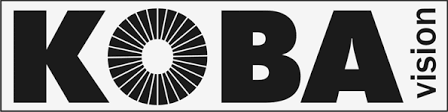


![[ko-zoom-cam1] ZoomCam, caméra connectable PC et TV](/web/image/product.template/847/image_256/%5Bko-zoom-cam1%5D%20ZoomCam,%20cam%C3%A9ra%20connectable%20PC%20et%20TV?unique=ebaaf52)